- 1. Вимкніть Bluetooth Якщо ви не носите годинник Apple Watch , Для нормальної роботи яких Bluetooth...
- 3. Вимкніть непотрібні повідомлення
- 4. Вимкніть автоматичне налаштування яскравості і включіть «Відтінки сірого»
- 5. Встановіть яскравість на 10-25%
- 6. Увімкніть «Зменшення руху»
- 7. Вимкніть 3D Touch
- 8. Вимкніть всі ефекти вібрації
- 9. Вимкніть «Оновлення контенту» для непотрібних додатків
- 10. Встановіть автоблокування на одну хвилину
- 11. Вимкніть «Підняття для активації»
- 12. Вимкніть Siri
- 13. Вимкніть «Режим енергозбереження»
- 14. Вимкніть «Служби геолокації» для непотрібних додатків
- 15. Вимкніть відправку Apple аналітичних даних
- 16. Вимкніть «Автоматичні завантаження»
- 17. Увімкніть завантаження даних для «Пошти» і «Календаря» тільки по Wi-Fi
- 18. Увімкніть «Режим низької якості» в «Повідомленнях»
- 19. Вимкніть Game Center
1. Вимкніть Bluetooth
Якщо ви не носите годинник Apple Watch , Для нормальної роботи яких Bluetooth необхідний, вимкніть бездротовий протокол в першу чергу. Це одна із самих ненажерливих функцій iOS.
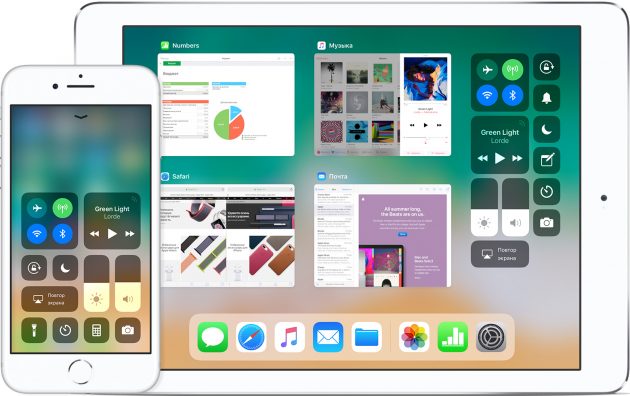
support.apple.com
Відключитися від Bluetooth-пристроїв можна прямо через пункт управління, який відкривається, якщо провести пальцем по екрану знизу вгору. Але повністю деактивувати датчик можна тільки через настройки системи.
2. Вимкніть LTE
Коли стільниковий провайдер дає вам лише 1 або 2 ГБ трафіку на місяць, то відключення 4G-зв'язку допомагає його заощадити - не кажучи вже про заряд батареї. Але навіть якщо трафіку багато, то все одно у багатьох громадських місцях є Wi-Fi.
Щоб відключити LTE, перейдіть в налаштування, відкрийте пункт «Стільниковий зв'язок» і там клацніть на відповідний перемикач. Також можна заблокувати 4G для самих ненажерливих додатків, наприклад «Музики» або «Фото». Робиться це через настройки кожного з них.
3. Вимкніть непотрібні повідомлення

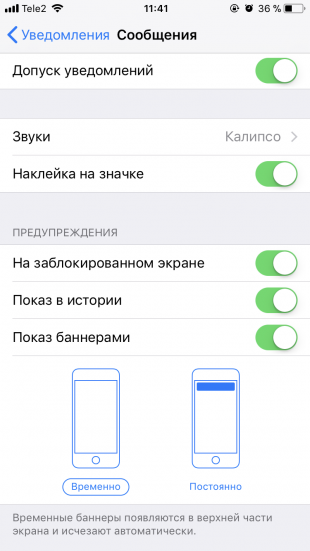
Залиште оповіщення тільки для найважливіших додатків і функцій, які завжди вимагають моментальної перевірки. Решта відключіть, щоб зберегти батарею. Зробити це можна через розділ «Повідомлення» в настройках iOS.
4. Вимкніть автоматичне налаштування яскравості і включіть «Відтінки сірого»
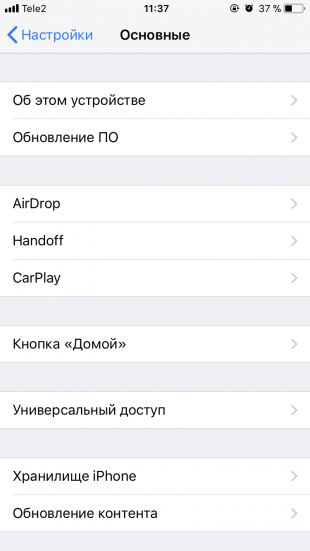
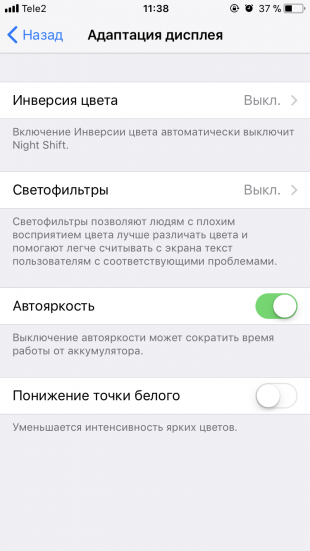
Зниження яскравості екрану - один з кращих способів заощадити заряд акумулятора. Щоб iPhone постійно не збивав обрану вами яскравість, вимкніть її автонастройку. Для цього треба зайти в системних настройках в «Основні» → «Універсальний доступ» → «Адаптація дисплея» → «Автояскравість».
У тому ж розділі через пункт «Світлофільтри» можна включити «Відтінки сірого», щоб екран став чорно-білим. Так очі будуть менше втомлюватися, а телефон почне споживати менше енергії.
5. Встановіть яскравість на 10-25%
Через пункт управління встановіть бажану яскравість. Для більшості випадків цілком вистачає 10-25%. При необхідності, наприклад на сонці, її можна швидко відрегулювати.
6. Увімкніть «Зменшення руху»
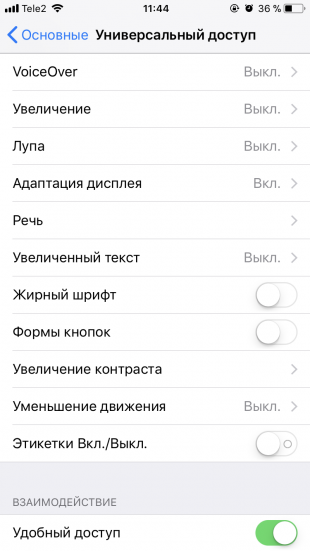
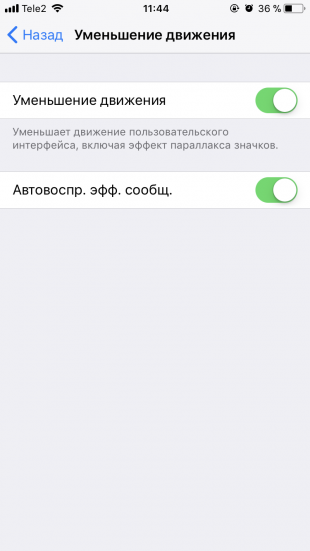
У «Універсальному доступі» активуйте перемикач «Зменшення руху». Ця функція спрощує анімацію, яку ви бачите при натисканні на домашню кнопку, а також прибирає ефект паралакса, при якому шпалери, програми та попередження злегка переміщаються.
Коли ви включите «Зменшення руху», з'явиться перемикач «Ефекти повідомлень (авто)». Теж відключіть його. Ефекти для спливаючих вікон і повноекранні ефекти тепер потрібно буде відтворювати вручну, але зате телефон стане працювати довше.
7. Вимкніть 3D Touch
У тому ж «Універсальному доступі» ви знайдете функцію 3D Touch . Вона може бути корисна, але вібрація від неї кожен раз витрачає заряд батареї. Після її відключення для використання деяких можливостей iPhone доведеться утримувати палець на екрані, а деякі фішки на зразок превью папок зникнуть.
8. Вимкніть всі ефекти вібрації
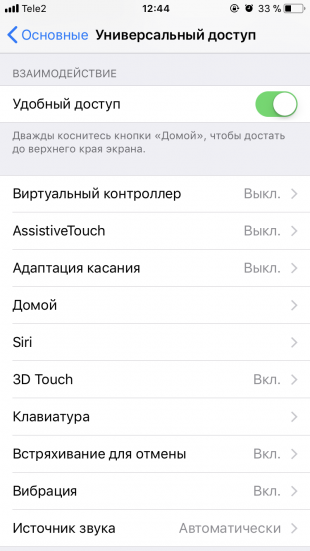
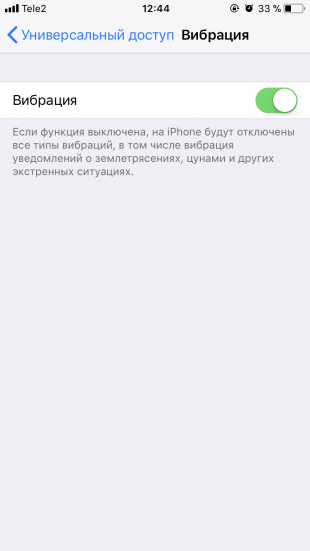
У пункті «Універсальний доступ» є кнопка відключення всіх ефектів вібрації - навіть для дзвінків. Або ви можете відключити вібрацію в тихому режимі. Для цього поверніться на головний екран налаштувань системи, відкрийте «Звуки, тактильні сигнали» і деактивуйте вібрацію в тихому режимі. Тепер вібрація буде відключатися тільки при натисканні на перемикач «Дзвінок / Безшумний» на бічній панелі пристрою.
Ще ви можете відключити функцію «Струснути для скасування». Її ви знайдете в розділі «Універсальний доступ». Як можна здогадатися, за допомогою неї можна скасувати останню дію, наприклад введення символу. Але на практиці набагато зручніше і швидше виправляти помилки вручну. Зате вібрації не буде споживати заряд.
9. Вимкніть «Оновлення контенту» для непотрібних додатків
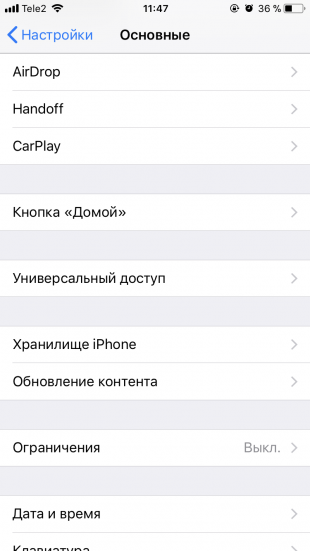
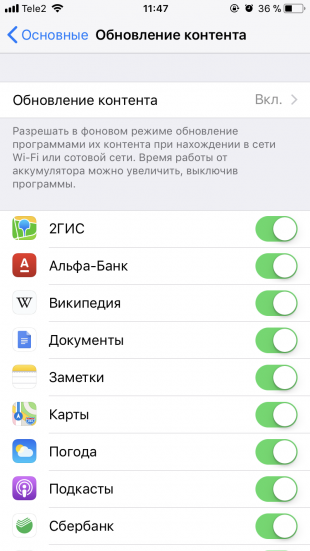
Через «Основні» → «Оновлення контенту» можна вказати, вміст яких програм має оновлюватися, навіть коли вони згорнуті. Залиште функцію включеної тільки для додатків, які синхронізуються довго (Dropbox, Evernote) або корисних в подорожах ( «Google Карти»).
10. Встановіть автоблокування на одну хвилину
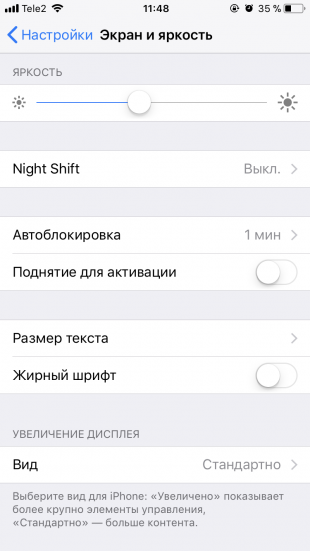
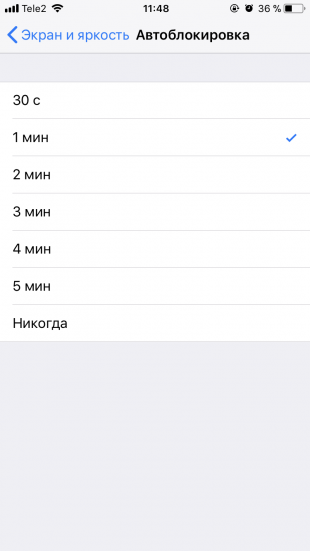
Чим довше світиться екран телефону, тим більше заряду витрачається даремно. Відкрийте в настройках iOS «Екран і яскравість» і встановіть автоблокування на одну хвилину.
11. Вимкніть «Підняття для активації»
Коли екран пристрою не активний, енергія економиться. Нема чого витрачати її кожен раз, коли ви берете смартфон . Прямо під автоблокуванням вимкніть функцію «Підняття для активації». Тепер дисплей буде загорятися, тільки коли ви натискаєте на домашню кнопку або бічну кнопку розблокування.
12. Вимкніть Siri
Якщо ви не користуєтеся голосовим помічником Apple для виконання важливих завдань, вимкніть його. Просто приберіть всі чотири перемикача в меню «Siri і пошук».
13. Вимкніть «Режим енергозбереження»
Як би дивно це не звучало, в цьому режимі батарея може сідати швидше. iPhone автоматично оповіщає про це, коли заряд акумулятора опускається нижче 20%, і пропонує включити функцію. Можна помітити, що часто при позитивній відповіді заряд батареї швидко знижується - іноді до такого ступеня, що смартфон відключається.
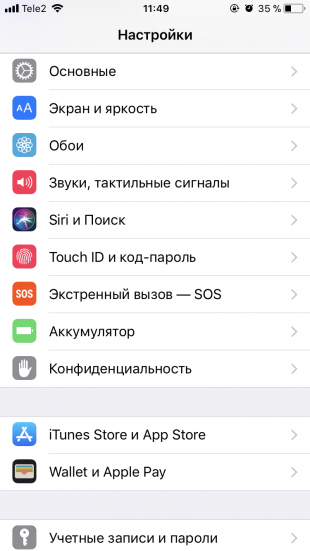
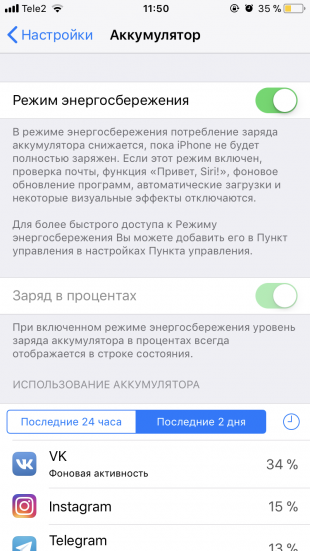
Вимкніть «Режим енергозбереження» через «Налаштування» → «Акумулятор». Гідна альтернатива - авіарежім. До речі, поки ви ще не вийшли з цього меню, можете заодно активувати «Заряд у відсотках», щоб завжди точно знати, скільки ще пропрацює батарея.
14. Вимкніть «Служби геолокації» для непотрібних додатків
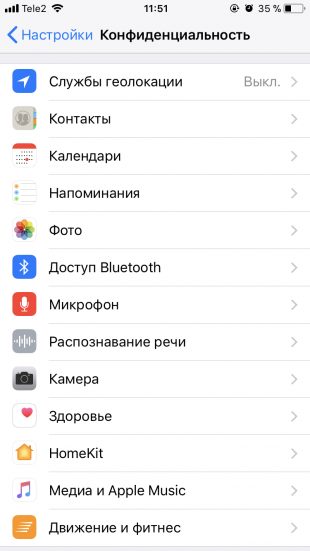
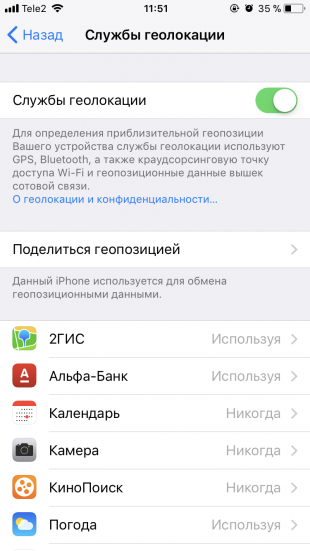
За замовчуванням багато програм відстежують ваше місце розташування , Але більшості для нормальної роботи це не потрібно. Через налаштування iOS відкрийте «Конфіденційність» → «Служби геолокації». Для додатків на зразок App Store, Dropbox і Evernote виберіть пункт «Ніколи», а для тих, яким потрібен GPS, виберіть пункт «Використовуючи».
15. Вимкніть відправку Apple аналітичних даних
Коли ця функція включена, iPhone автоматично щодня створює файли з аналітичними даними. Це теж позначається на заряді акумулятора. Відкрийте «Налаштування» → «Конфіденційність», перейдіть екран вниз і натисніть «Аналіз». Потім приберіть обидва перемикача.
16. Вимкніть «Автоматичні завантаження»
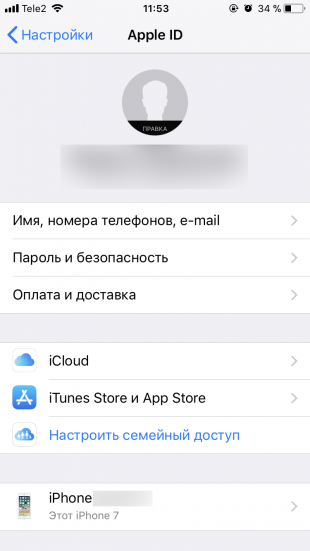
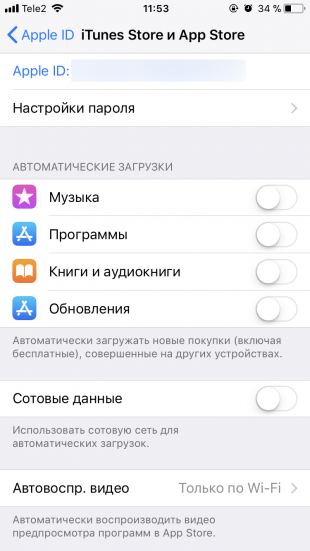
В налаштуваннях відкрийте Apple ID і знайдіть розділ «iTunes Store і App Store». У ньому приберіть все автоматичні завантаження. Після цього смартфон перестане завантажувати покупки, які ви зробили на інших пристроях Apple.
17. Увімкніть завантаження даних для «Пошти» і «Календаря» тільки по Wi-Fi
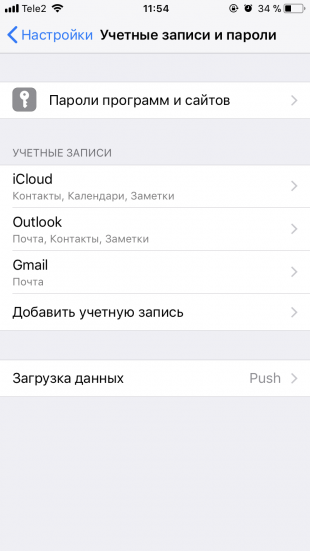
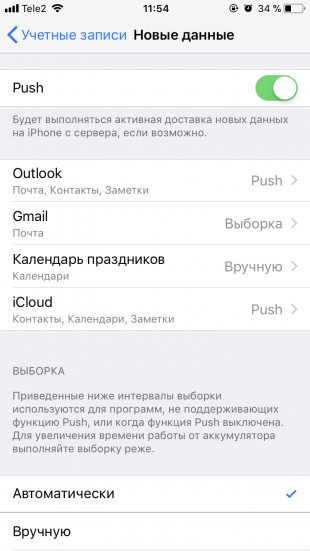
Відкрийте в настройках «Облікові записи та паролі» і в розділі «Завантаження даних» відключіть Push. Активуйте «Вибірку» для всіх програм і виберіть «Автоматично». Тепер iPhone буде завантажувати нові дані для «Пошти» і «Календаря» у фоновому режимі, тільки коли підключений до Wi-Fi і мережі електроживлення.
18. Увімкніть «Режим низької якості» в «Повідомленнях»
У самому низу налаштувань «Повідомлень» є опція «Режим низької якості». Якщо її активувати, то стандартний месенджер буде відправляти стислі картинки. Так ви заощадите час і заряд акумулятора.
19. Вимкніть Game Center
Game Center не тільки дратує своїми повідомленнями, але і даремно витрачає заряд, якщо здійснити вхід в сервіс. Якщо ви не завзятий геймер, то деактивуйте функцію внизу налаштувань iOS.